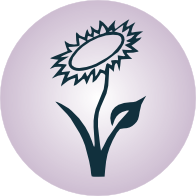Debugging, Logging und Testing¶
Im folgenden Abschnitt werden Methoden vorgestellt, die beim Auffinden, Beheben und Vermeiden von Fehlern hilfreich sind.
pdb – Der Python-Debugger¶
Ein Debugger wird verwendet, um ein fehlerhaftes Programm Schritt für Schritt ablaufen zu lassen, um den Fehler schnell ausfindig machen zu können; er kann ebenso verwendet werden, um die Funktionsweise ein unbekanntes Programms leichter nachvollziehen zu können, indem man sieht, welche Funktionen im Laufe des Programms nacheinander aufgerufen werden.
Der Python-Debugger pdb kann in einer Shell folgendermaßen aufgerufen werden:
pdb3 scriptfile.py
Nach dem Aufruf erscheint der pdb-Eingabeprompt (Pdb). Hier können unter
anderem folgende Anweisungen eingegeben werden:
help(oder kurz:h):Mit
helpwird eine Übersicht über die wichtigsten Funktionen vonpdbangezeigt.step(oder kurz:s):Mit
stepwird die aktuelle Zeile ausgeführt; der Debugger hält allerdings bei der nächst möglichen Stelle an (beispielsweise einem neuen Funktionsaufruf).pundpp:Mit
pwird der angegebene Ausdruck ausgewertet und das Ergebnis angezeigt; beispielsweise gibtp variablennameden Wert der angegebenen Variablen zum aktuellen Zeitpunkt im Programm an. Mitppwird das Ergebnis in „pretty print“-Form ausgegeben.list(oder kurz:l):Mit
listwird der Code-Bereich ausgegeben, in dem man sich beim Debuggen aktuell im Programm befindet. Standardmäßig (und meist völlig ausreichend) werden elf Zeilen an Code ausgegeben, wobei sich die aktuelle Code-Zeile in der Mitte befindet und mit->gekennzeichnet ist.return(oder kurz:r):Mit
returnwird das Programm bis zum Ende der aktuellen Funktion weiter ausgeführt.break(oder kurz:b):Wird
breakohne weiteres Argument aufgerufen, gibt es alle aktuellen Haltepunkte („Breakpoints“) und ihre laufende Nummer aus. Diese können ebenfalls mittelsbreakmanuell gesetzt werden:- Wird
breakmit einer ganzzahligen Nummer als Argument aufgerufen, so wird ein Breakpoint an dieser Stelle im Quellcode des Programms gesetzt; das heißt, der Debugger hält an, wenn diese Stelle erreicht wird. - Wird
breakmit einem Funktionsnamen als Argument aufgerufen, so wird ein Breakpoint bei dieser Funktion gesetzt, das heißt, der Debugger hält jedes mal an, wenn diese Funktion aufgerufen wird.
- Wird
clear(oder kurz:cl):Mit
clear nummerkann der Breakpoint mit der angegebenen Nummer wieder gelöscht werden.continue(oder kurz:c):Mit
continuewird das Programm bis zum Ende weiter ausgeführt, außer ein mitbreakgesetzter Breakpoint wird erreicht.runbeziehungsweiserestart:Mit
runbeziehungsweiserestartwird das zu debuggende Programm von Neuem gestartet. Wurde das Programm seit dem letzten Aufruf vonpdbverändert, wird es neu geladen; Breakpoints bleiben dabei erhalten.exitbeziehungsweisequit:Mit
exitoderquitwird der Debugger beendet.
Zusätzlich lassen sich im Debugger auch Python-Statements ausführen; hierzu muss
die jeweilige Eingabe-Zeile lediglich mit einem Ausrufezeichen (!) begonnen
werden.
Eine weitere, oftmals sogar bessere Nutzungs-Variante ist es, den Debugger nicht direkt aufzurufen, sondern ihn erst ab einer bestimmten Stelle aus dem Programm heraus zu starten. Hierzu kann man folgendermaßen vorgehen:
import pdb
# ... anderer Python-Code ...
# Debugging ab hier beginnen:
pdb.set_trace()
# ... anderer Python-Code ...
Nach dem Importieren des pdb-Moduls kann man an einer beliebigen Stelle,
auch innerhalb einer Funktion, mit pdb.set_trace() den Debugger starten.
Auch bei dieser Benutzungsweise erscheint der pdb-Eingabeprompt, wo wiederum
die obigen Anweisungen genutzt werden können; das Debuggen beginnt dann
allerdings erst an der „spannenden“ Stelle.
logging – Arbeiten mit Logdateien¶
Logdateien können ebenso wie ein Debugger genutzt werden, um Fehler in einem
Programm zu finden. Hierzu nutzt man im Quellcode des Programms Anweisungen, die
große Ähnlichkeit mit simplen print()-Anweisungen haben. Die Ausgabe wird
allerdings üblicherweise nicht auf dem Bildschirm, sondern mit einer
Standard-Formatierung in eine Logdatei geschrieben. [1]
In Python kann ein Logging einfach mit Hilfe des logging <https://docs.python.org/3/library/logging.html>-Moduls umgesetzt werden. Beispielsweise kann man ein Logging in einer interaktiven Interpreter-Sitzung folgendermaßen aktivieren:
import logging
# Basis-Einstellungen festlegen:
logging.basicConfig(level=logging.INFO)
# Logger zur aktuellen Sitzung erstellen:
logger = logging.getLogger(__name__)
# Logger-Nachricht erzeugen:
logger.info("Los geht's!")
# Ergebnis:INFO:__main__:Los geht's!
Über die Angabe des Log-Levels wird festgelegt, wie dringlich eine Nachricht
ist. Im logging-Modul sind dabei folgende Werte festgelegt:
| CRITICAL | 50 |
| ERROR | 40 |
| WARNING | 30 |
| INFO | 20 |
| DEBUG | 10 |
| NOTSET | 0 |
Die einzelnen Stufen können mittels logger.info(), logger.warning(),
logger.error() usw. unmittelbar genutzt werden. Ausgegeben werden derartige
Nachrichten immer dann, wenn ihr Dringlichkeitswert über dem in der
Basis-Einstellung festgelegten Level liegt.
Meist werden Logger nicht in interaktiven Interpreter-Sitzungen, sondern innerhalb von Quellcode-Dateien in Verbindung mit einer Logdatei genutzt. Hierfür kann die Basis-Konfiguration beispielsweise so aussehen:
import logging
import modul1
import modul2
# Basis-Einstellungen festlegen:
logging.basicConfig(filename='log.txt',
format='%(levelname)s: %(message)s',
level=logging.DEBUG)
# Logger-Nachricht erzeugen:
logger.info("Los geht's!")
In diesem Fall wurden bei der Festlegung der Basis-Einstellungen zusätzlich eine Logdatei und eine Standardfomat angegeben. Wird das Programm aufgerufen, so wird hierdurch in der angegebenen Logdatei folgender Eintrag erzeugt:
INFO: Los geht's!
Wird die obige Konfiguration in der Basis-Datei eines Programms vorgenommen, das
als Ankerpunkt für weitere Module dient, so genügt innerhalb dieser Module
bereits die Anweisung import logging zu Beginn der jeweiligen Datei, um
innerhalb des Moduls ebenfalls mittels logger.info(nachricht) Einträge in
die Logdatei des Basis-Programms schreiben zu können.
Da mittels Lognachrichten auch, ebenso wie mit print(), Variablenwerte ausgegeben werden können, kann die Verwendung von Logdateien in vielen Fällen sogar einen Debugger ersetzen.
doctest – Testen mittels Docstrings¶
Zu Beginn eines jeden Funktionsblocks sollte mittels dreifachen Anführungszeichen ein kurzer Docstring geschrieben werden, welcher eine kurze Beschreibung der Funktion enthält. Ein solcher Docstring kann ebenfalls ein kurzes Code-Beispiel enthalten, wie die Funktion angewendet wird und welches Ergebnis die Funktion liefert.
def power(base, n):
"""
Berechne die n-te Potenz des Basis-Werts.
>>> power(5, 3)
125
:param base: Basiswert (int oder float)
:param n: Exponent (int oder float)
:returns: Potenzwert (int oder float)
"""
return base ** n
Beim Schreiben von Doctests werden Zeilen, die normalerweise direkt im
Python-Interpreter eingegeben werden, mit >>> eingeleitet; in der
darauffolgenden Zeile wird dann eingegeben, welches Ergebnis beim Aufruf der
vorherigen Zeile erwartet wird. Stimmt beim Durchlaufen der Doctests ein
tatsächliches Ergebnis nicht mit dem erwarteten Ergebnis überein, so schlägt der
jeweilige Test fehl, und eine entsprechende Fehlermeldung wird angezeigt.
Das Schreiben von so gestalteten Docstrings macht einerseits Code nachvollziehbarer; andererseits die integrierten Code-Beispiele auch ein Testen der jeweiligen Funktionen. Dazu muss das Paket doctest importiert werden. Bei einem Modul, das ausschließlich Hilfsfunktionen enthält (also üblicherweise nur importiert, aber nicht ausgeführt wird, kann folgende Syntax verwendet werden:
if __name__ == "__main__":
import doctest
doctest.testmod(verbose=1)
Werden diese Zeilen an das Ende des zu testenden Moduls geschrieben, so kann man
anschließend python3 modulname.py aufrufen, um die Tests zu aktivieren; wird
Das Modul hingegen nur importiert, so wird der Code-Abschnitt ignoriert.
Alternativ können Doctests auch direkt durch den Aufruf des Interpreters aktiviert wrden:
python3 -m doctest modulname.py -v
Hierbei wird mittels der Interpreter-Option -m das doctest-Modul
geladen, zudem werden mittels der Option -v („verbose“) ausführliche
Ausgabe-Informationen angezeigt.
Doctests eignen sich nur für verhältnismäßig einfache Tests, in denen nur eine geringe Anzahl von Tests je Funktion durchgeführt werden und auch keine umfangreiche Vorbereitung der Einsatz-Umgebung notwendig ist; dies würde die Docstrings allzu umfangreich und die Code-Dateien damit zu unübersichtlich machen. Eine bessere Alternative bieten an dieser Stelle Unit-Tests.
unittest – Automatisiertes Testen¶
Beim Schreiben von Unit-Tests mit Hilfe des unittest-Pakets wird zu jedem Modul
modulname.py ein entsprechendes Test-Modul test_modulname.py, mit dessen
Hilfe welche die im Hauptmodul enthaltenen Funktionen getestet werden können.
Alle diese so genannten Unit Tests sollten voneinander unabhängig sein.
Da manche Funktionen oder Module im normalen Betrieb eine bestimmte Umgebung
benötigen, beispielsweise einen aktiven Webserver, eine Datenbank, oder eine
geöffnete Beispieldatei, können innerhalb der Test-Module mittels der Funktionen
setup() und teardown() solche Umgebungen bereitgesetellt werden; diese
beiden Funktionen werden bei jedem Test aufgerufen und erzeugen beziehungsweise
bereinigen die benötigte Umgebung.
Ein Test-Funktionen einer Unitt-Test-Datei beginnen jeweils mit mit test_,
gefolgt vom Namen der zu testenden Funktion. Um Klassen zu testen, werden in der
Unit-Test-Datei ebenfalls Klassen definiert, deren Namen sich aus der
Zeichenkette Test_ und und den eigentlichen Klassennamen zusammensetzt.
Diese Klassen haben unittest.TestCase als Basisklasse.
Eine Unit-Test-Klasse kann somit etwa folgenden Aufbau haben:
import unittest
from modulname import KlassenName
class Test_KlassenName(unittest.TestCase):
def setUp(self):
pass
def test_funktionsname1(self):
...
def test_funktionsname2(self):
...
...
def tearDown(self):
pass
Die einzelnen Test-Funktionen enthalten – neben möglichen
Variablen-Definitionen oder Funktionsaufrufen – stets so genannte Assertions,
also „Behauptungen“ oder „Hypothesen“. Hierbei wird jeweils geprüft, ob das
tatsächliche Ergebnis einer assert-Anweisung mit dem erwarteten Ergebnis
übereinstimmt. Ist dies der Fall, so gilt der Test als bestanden, andererseits
wird ein AssertionError ausgelöst.
In Python gibt es, je nach Art der Hypothese, mehrere mögliche
assert-Anweisungen:
- Mit
assertEqual(funktion(), ergebnis)kann geprüft werden, ob der Rückgabewert der angegebenen Funktion mit dem erwarteten Ergebnis übereinstimmt. - Mit
assertAlmostEqual(funktion(), ergebnis)kann bei numerischen Auswertungen geprüft werden, ob der Rückgabewert der angegebenen Funktion bis auf Rundungs-Ungenauigkeiten mit dem erwarteten Ergebnis übereinstimmt. - …
Um Unit-Tests zu starten, kann die Test-Datei am Ende um folgende Zeilen ergänzt werden:
if __name__ == '__main__':
unittest.main()
Gibt man dann python3 test_modulname.py ein, so werden durch die Funktion
unittest.main() alle in der Datei enthaltenen Tests durchlaufen. Als
Ergebnis wird dann angezeigt, wieviele Tests erfolgreich absolviert wurden und
an welcher Stelle gegebenenfalls Fehler aufgetreten sind.
Test-Automatisierung mit nose
Das Programm nose vereinfacht das Aufrufen von Unit-Tests, da es automatisch
alle Test-Funktionen aufruft, die es im aktuellen Verzeichnis mitsamt aller
Unterverzeichnisse findet; eine Test-Funktion muss dazu lediglich in ihrem
Funktionsnamen die Zeichenkette test enthalten.
Um Tests mittels nose zu finden und zu aktivieren, genügt es in einer Shell in
das Test-Verzeichnis zu wechseln und folgende Zeile einzugeben:
nosetest3
Bei Verwendung von nose erübrigt sich also das Schreiben von Test-Suits.
Wird nosetests3 --pdb aufgerufen, so wird automatisch der Python-Debugger
pdb gestartet, falls ein Fehler auftritt.
Anmerkungen:
| [1] | Gegenüber einfachen print()-Anweisungen, die ebenfalls beispielsweise
zur Ausgabe von Variablenwerten zu einem bestimmten Zeitpunkt genutzt werden
können, haben Logger als Vorteil, nach dem ‚Debuggen‘ zwingend wieder aus
dem Code entfernt werden zu müssen; zudem stehen für Logger verschiedene
Dringlichkeits-Stufen zur Verfügung, so dass die Ausgabe der
Logging-Nachrichten nur dann erfolgt, wenn die jeweilige Stufe (mittels
einer Einstellung) aktiviert wird. |